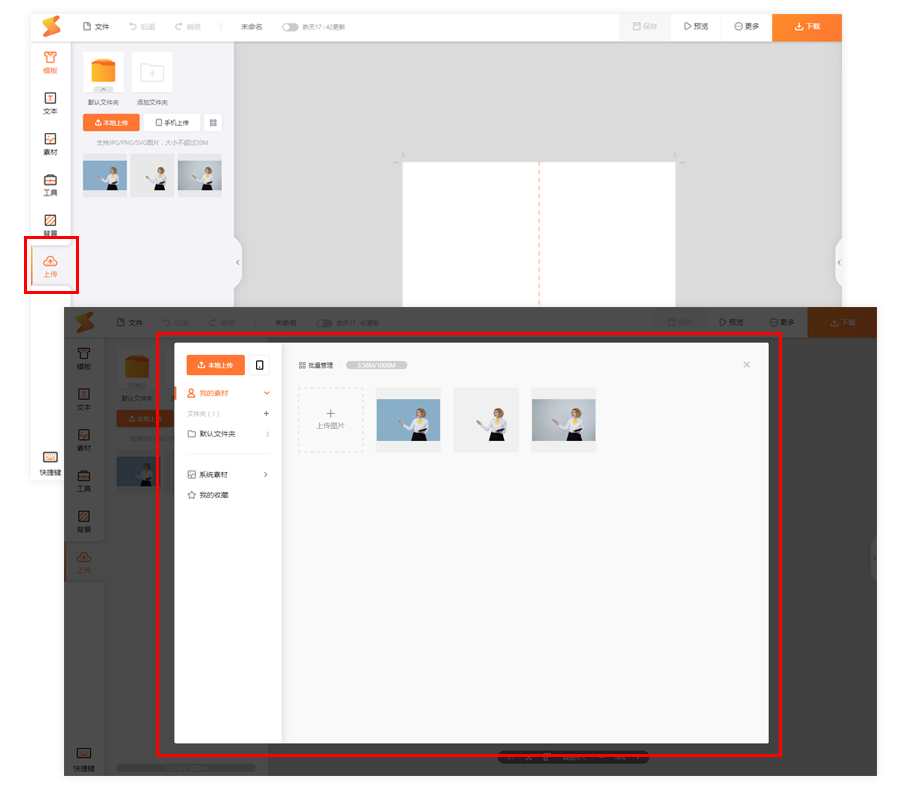AI抠图(智能抠图)哪里找?
从【官网】上方找AI抠图。
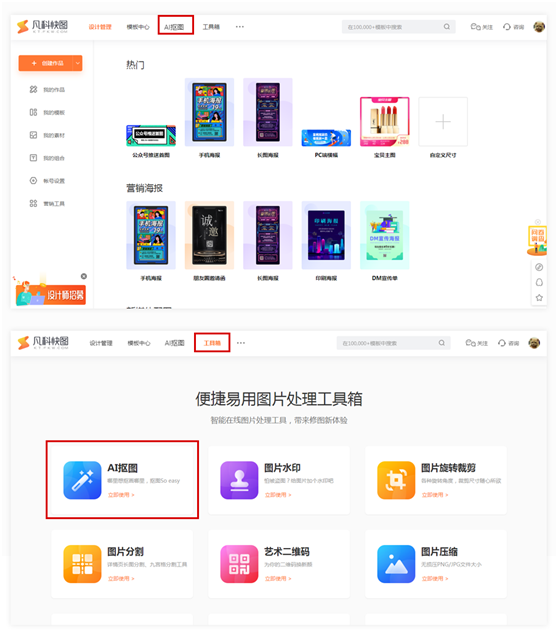
在【编辑器】内找抠图。
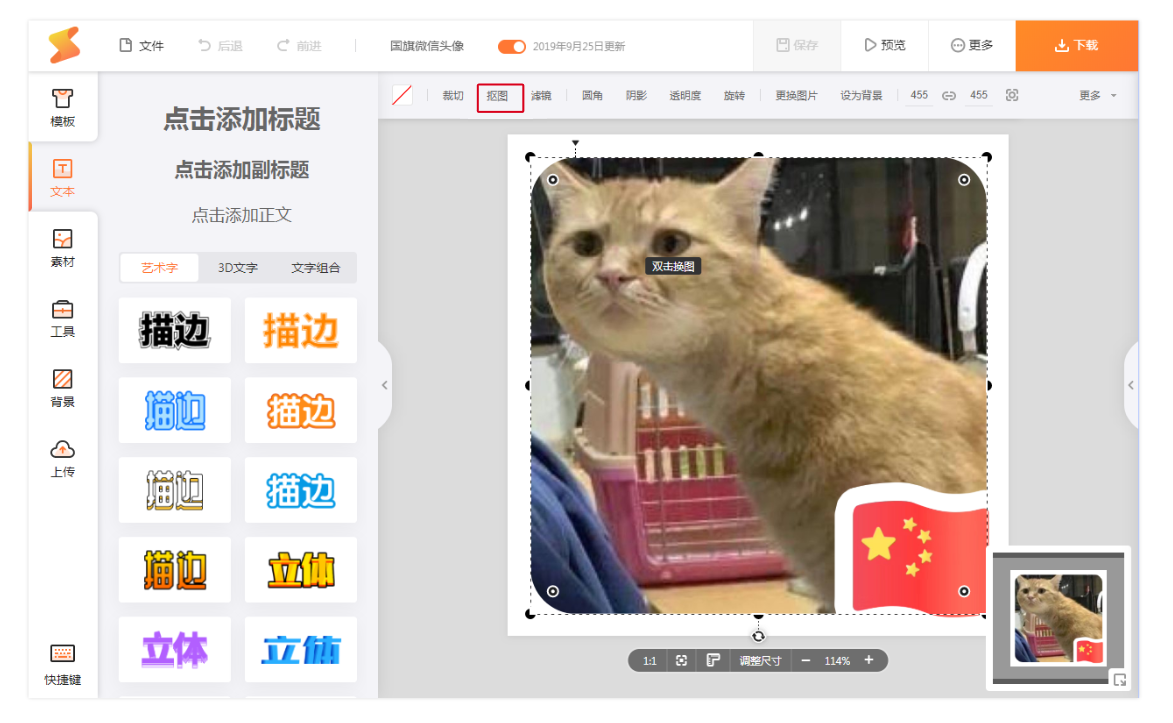
点击【上传图片】按钮,选择你要去掉背景的图片,上传成功后会直接进入抠图编辑器。
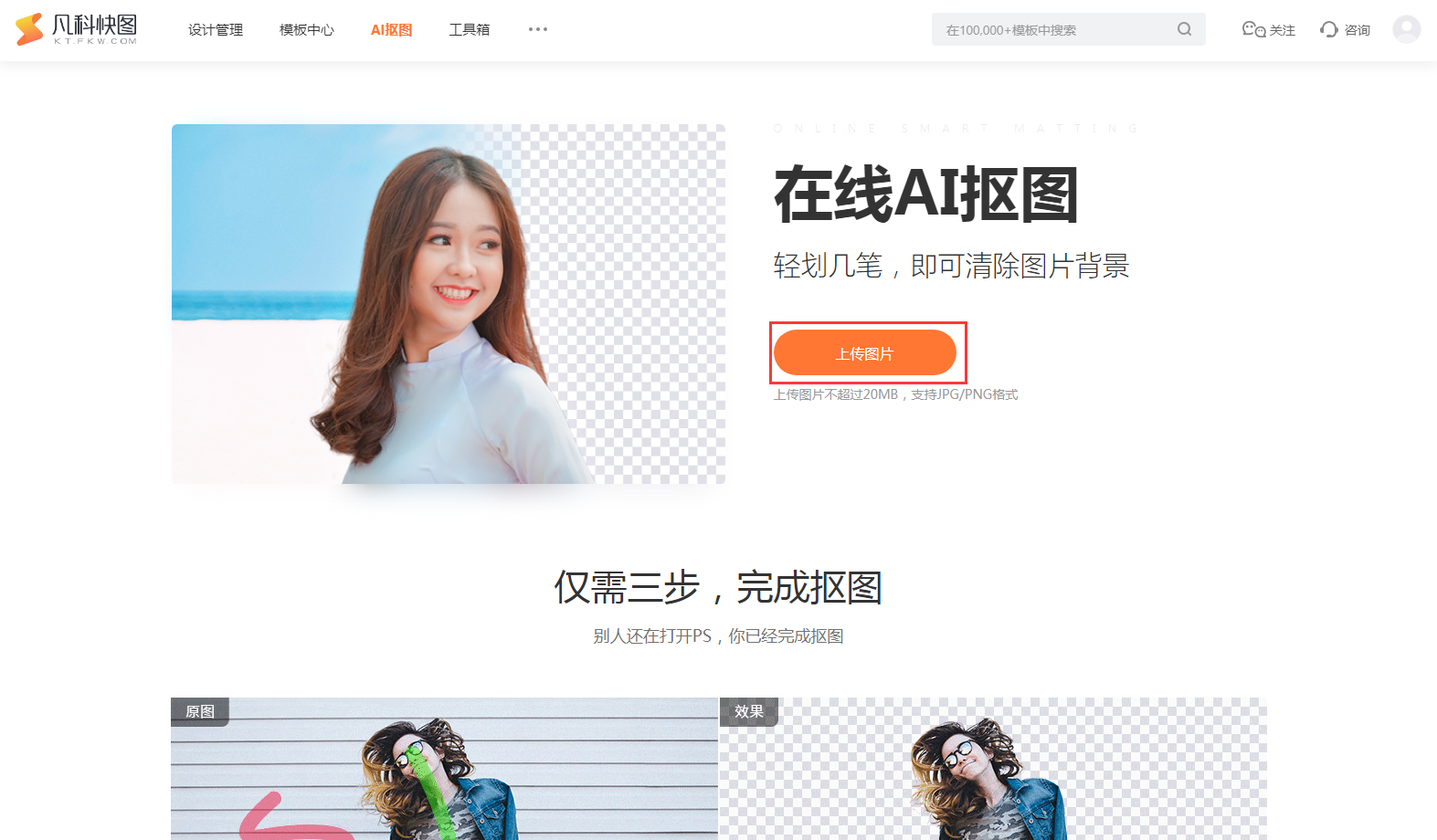
抠图编辑器怎么用?
1、编辑器功能使用非常简单,我们只需要了解两个画笔就可以上手抠图了。
2、保留画笔:用于标记物体(人物),标记此人物是我们想要抠出来的部分。
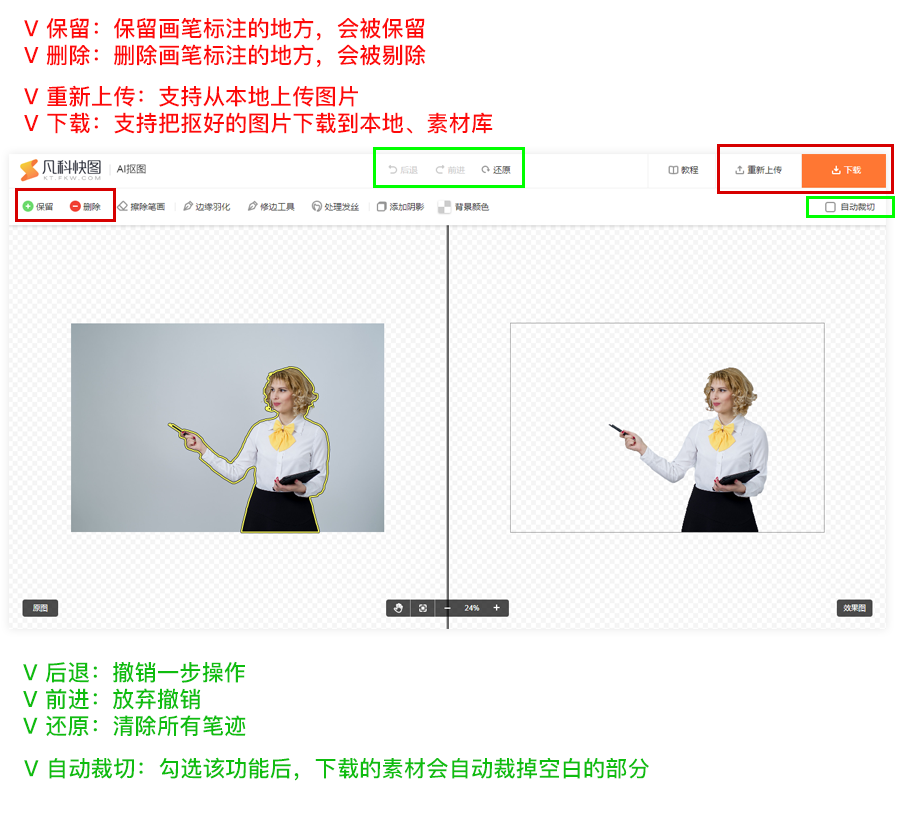
3、视图分为两个部分,左边是我们上传的原图,右边是终的效果图,两个视图操作是同步的。
4、我们主要操作的地方是在左边这个【原图】的视图窗口。
5、比如现在我想把图片中的人物抠出来,使用两个画笔分别标记一下人物和背景。
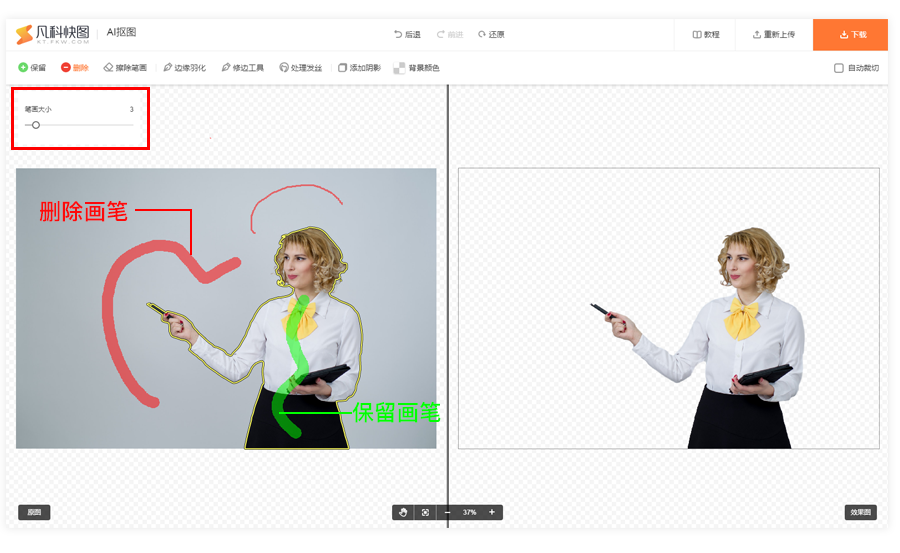
6、颜色和背景色相似、或者边缘不明显,就会出现一些不太理想的瑕疵。
7、这时候我们可以用鼠标滚轮放大图片、调整画刷大小,来区分一下哪些细节需要保留。
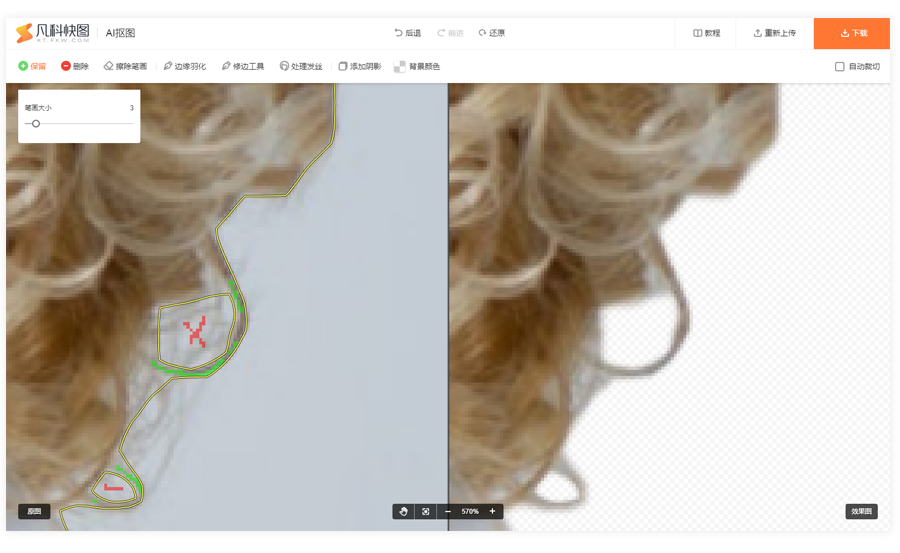
8、如果物体之间边缘明显,并且与背景相差较大,可以用修边工具描出物体之间的边缘,辅助AI区分保留和删除的内容。
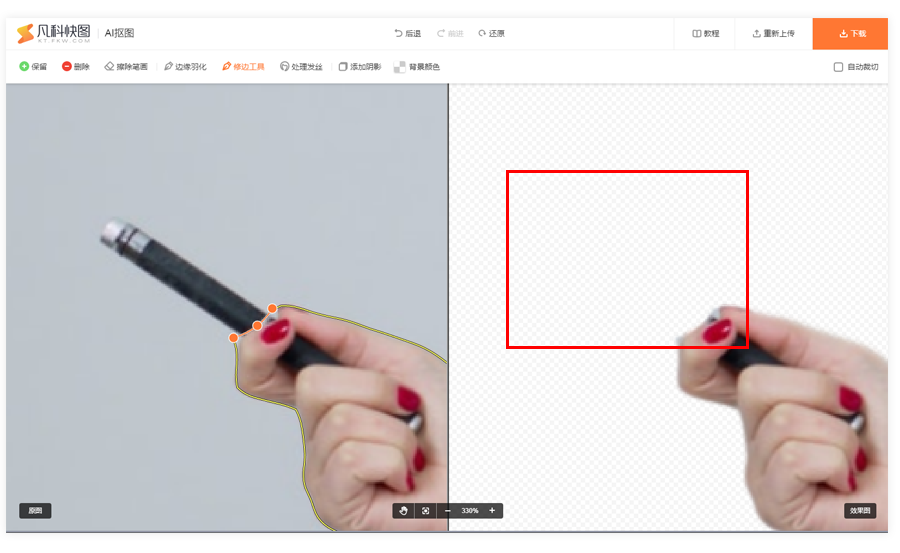
9、类似于发丝、羽毛这类难抠的部位,使用 [处理发丝] 画笔涂抹头发边缘。
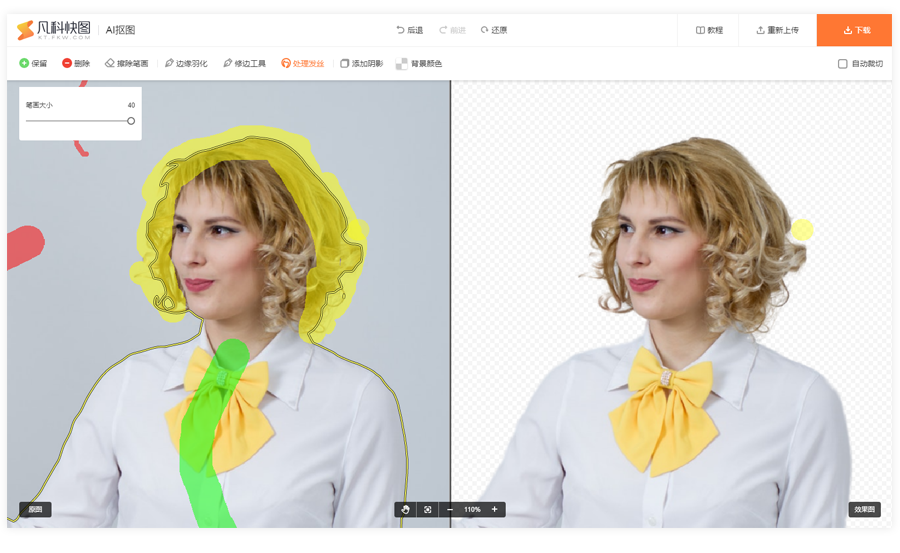
10、只要有耐心,在细致的图片我们都可以把它们分离出来。
11、抠完后,我们可以从[背景颜色]处填充背景看看效果。
12、满意的话,我们可以进入下载的步骤了。
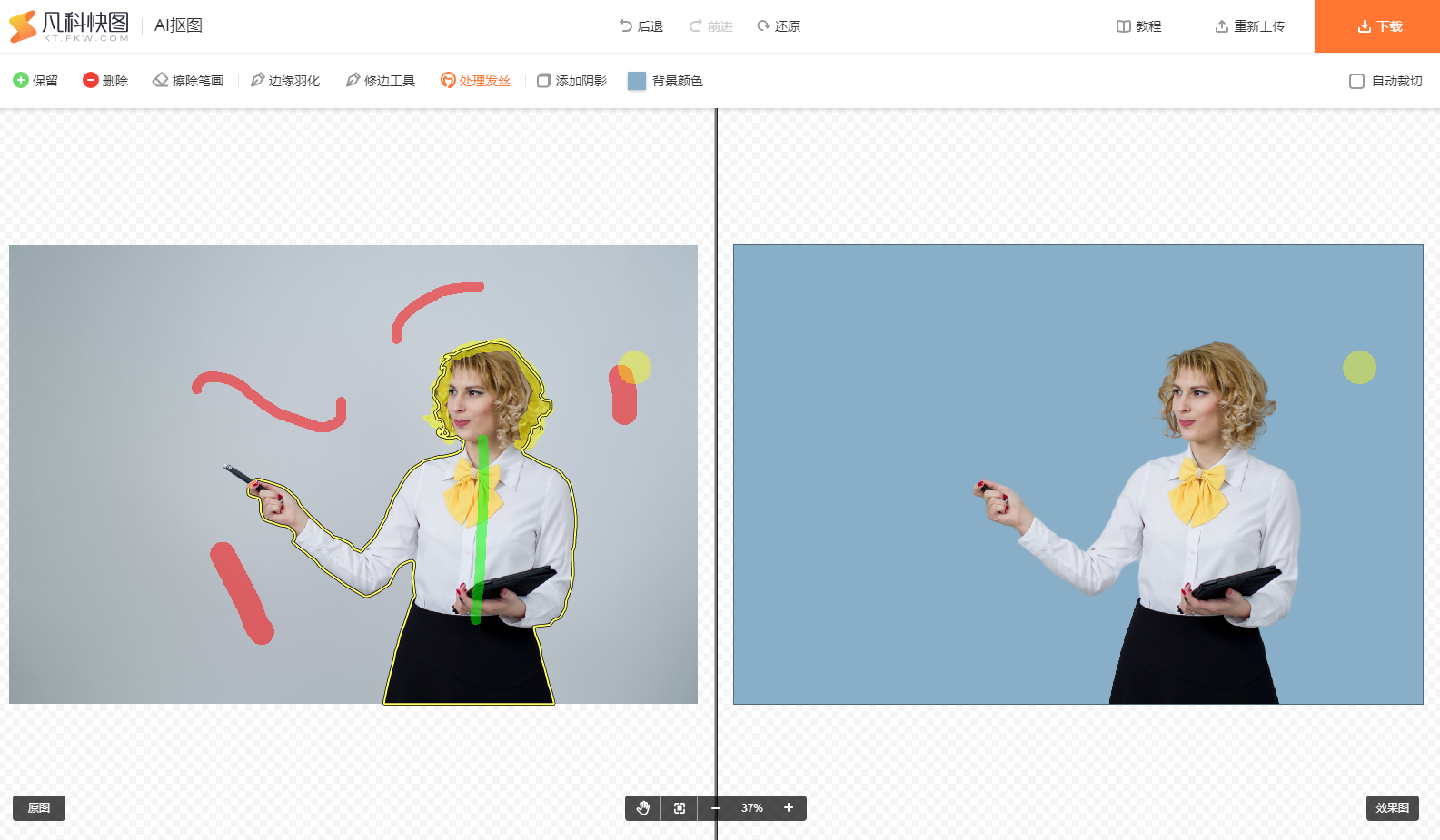
使用抠图后的PNG图片:
1、如果我们需要保存透明底的图片,背景颜色必须要选择【透明】,不能有其他颜色填充。

2、点击右上角的下载,可以选择下载到电脑,或者保存到素材库,或者直接去快图编辑器进行更高级的编辑。
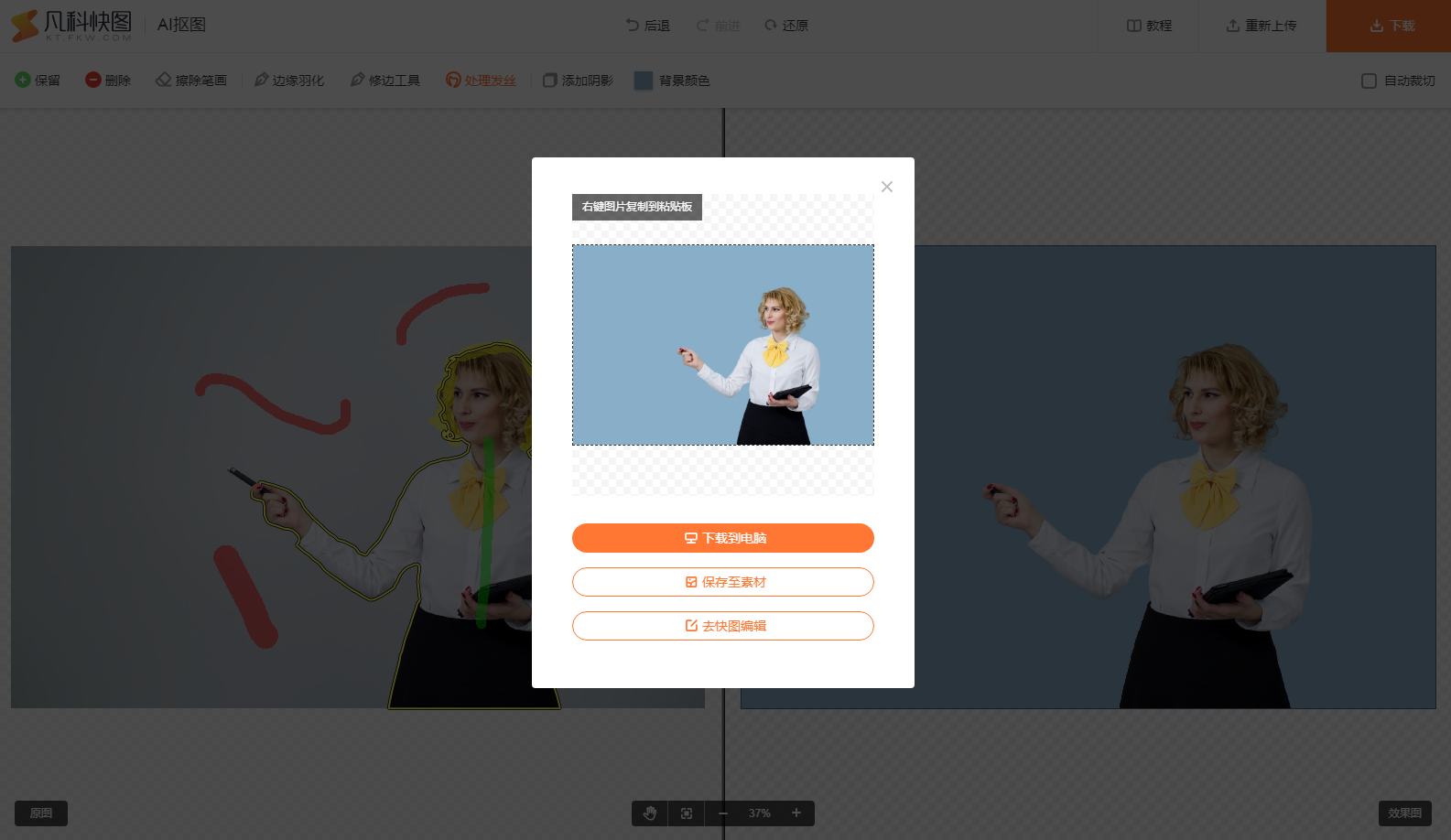
3、下载到电脑:将抠好的图片下载到本地。
4、保存到素材:保存到本账号的素材库,在快图中可以从素材库中直接添加使用。
5、去快图编辑:直接跳转快图编辑器,进行更高级的图片修改。
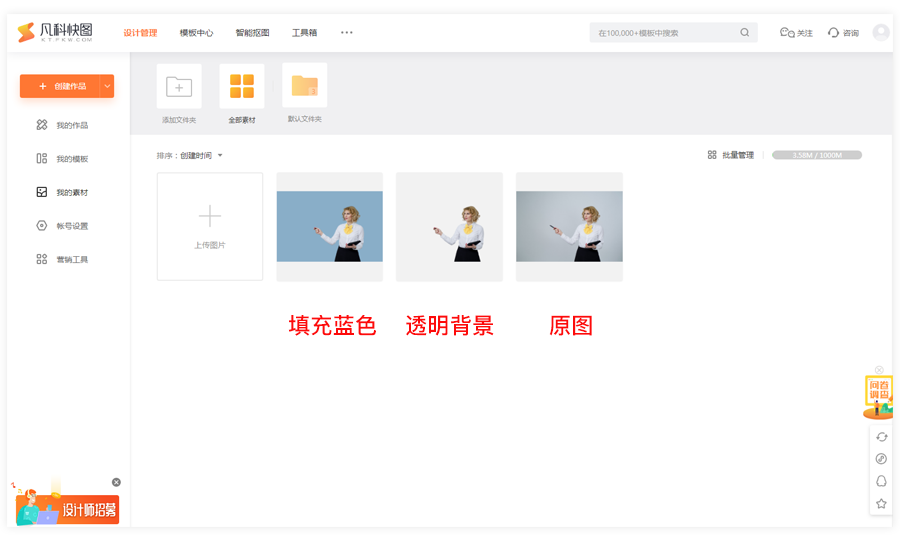
6、在编辑器的【上传】以及素材库里,都能找到我们在编辑器里保存到素材库的图片。